Errore del client Riot non trovato: 7 modi testati per risolverlo
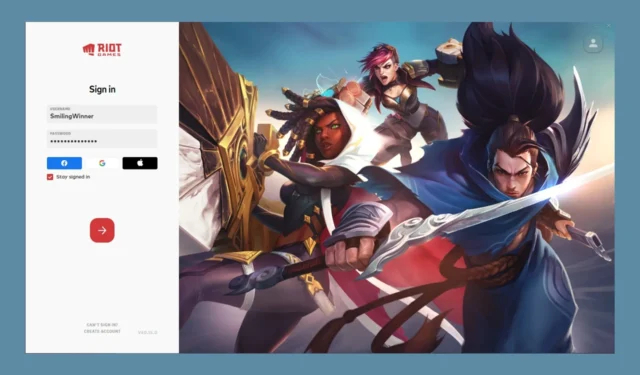
Incontrare il problema Riot Client Error Not Found può essere frustrante, soprattutto quando sei impaziente di tuffarti nel tuo gioco preferito. Non preoccuparti; ho compilato una guida semplice per aiutarti a risolvere e risolvere questo problema.
Come posso correggere l’errore “Non trovato” in Riot Client?
1. Reinstallare il client Riot
- Aprire il menu Start e fare clic su Impostazioni (l’icona dell’ingranaggio).
- Seleziona App , vai su App installate, quindi scorri verso il basso per trovare Riot Client
- Cliccaci sopra e seleziona Disinstalla .
- Segui le istruzioni per rimuovere completamente il client dal tuo sistema.
- Apri il tuo browser web e vai al sito ufficiale di Riot Games .
- Clicca su un gioco qualsiasi e scaricalo per ottenere l’ultima versione del Riot Client.
- Esegui il programma di installazione scaricato e segui le istruzioni per reinstallarlo.
Reinstallare Riot Client può risolvere molti problemi, fornendo una nuova installazione, rimuovendo i file danneggiati e assicurandoti di disporre degli ultimi aggiornamenti.
2. Imposta la modalità di compatibilità
- Fare clic con il pulsante destro del mouse sul collegamento Riot Client sul desktop o nel menu Start .
- Selezionare Proprietà dal menu contestuale.
- Vai alla scheda Compatibilità .
- Seleziona la casella ” Esegui questo programma in modalità compatibilità per” e seleziona una versione precedente di Windows dal menu a discesa (ad esempio Windows 8 o Windows 7).
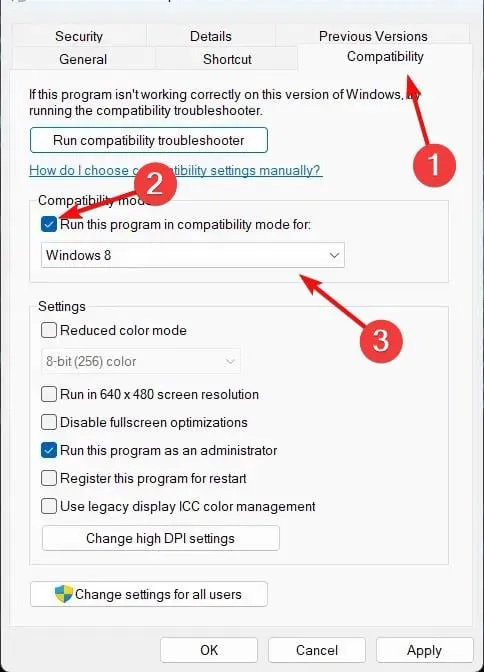
- Fare clic su Applica , quindi su OK.
- Fare doppio clic sul collegamento Riot Client per avviarlo.
L’esecuzione del Riot Client in modalità compatibilità può rivelarsi utile se il client presenta problemi con la versione corrente di Windows.
3. Aggiorna i driver grafici
- Premere Win+ Xe selezionare Gestione dispositivi.
- Espandi la sezione Schede video, fai clic con il pulsante destro del mouse sulla scheda grafica e seleziona Aggiorna driver .
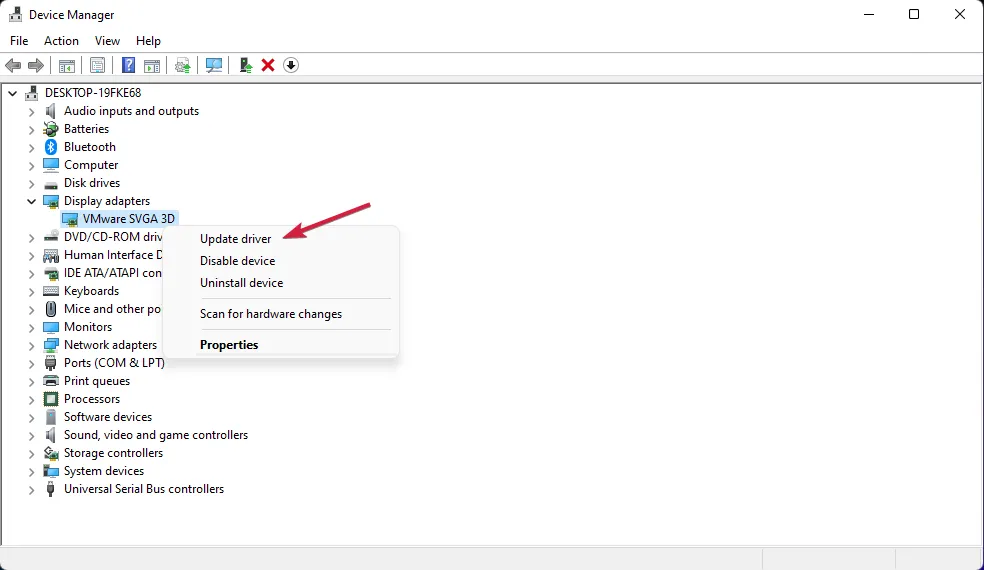
- Selezionare Cerca automaticamente un driver aggiornato.
- Segui le istruzioni per installare eventuali aggiornamenti disponibili.
- Riavvia il tuo computer.
Mantenere aggiornati i driver grafici può risolvere i problemi relativi al rendering e alla visualizzazione, che potrebbero causare la schermata nera.
4. Disattivare Vulkan
- Apri la directory di installazione di Riot Client. Di solito si trova in C:\Riot Games\Riot Client.
- Individua la cartella Config , quindi apri il file LeagueClientSettings.yaml con un editor di testo come Blocco note.
- Trova la riga che dice vulkan: vero.
- Cambialo in vulkan: false.
- Salvare il file e chiudere l’editor di testo.
- Riavvia il client Riot.
Disabilitare Vulkan può essere d’aiuto se la tua GPU non lo supporta, prevenendo il problema dello schermo nero.
5. Reinstallazione pulita della piattaforma Wine (solo Linux)
- Apri un terminale.
- Esegui i seguenti comandi:
-
snap refresh --beta wine-platform-5-staging -
snap refresh --edge --devmode leagueoflegends -
snap remove --purge leagueoflegends -
snap install leagueoflegends --beta
-
- Attendi il completamento dell’installazione.
- Elimina la seguente cartella:
~/snap/leagueoflegends/common/.wine/drive_c/Riot Games/Riot Client - Modifica il seguente file:
~/snap/leagueoflegends/common/.wine/drive_c/Riot Games/League of Legends/Config/LeagueClientSettings.yaml - Modificare la riga upgrade-ready: false in upgrade-ready: true .
- Salva il file e riavvia il gioco.
Una reinstallazione pulita garantisce che nessun file residuo interferisca con la nuova installazione, contribuendo a risolvere i problemi persistenti.
6. Termina l’attività in Task Manager
- Premere Ctrl+ Shift+ Escper aprire Task Manager.
- Vai alla scheda Processi e individua tutti i processi relativi a Riot o League (come RiotClientServices.exe).
- Fare clic con il pulsante destro del mouse su ciascun processo e selezionare Termina attività .
- Chiudi Task Manager e prova ad avviare nuovamente il client.
Terminare le attività in background relative a Riot può risolvere eventuali conflitti o problemi derivanti da processi bloccati o malfunzionanti.
7. Regola le impostazioni del firewall e dell’antivirus
- Apri il tuo software antivirus e vai alle impostazioni.
- Trova la sezione dedicata al firewall o alle eccezioni.
- Aggiungi un’eccezione per RiotClientServices.exe e qualsiasi altro eseguibile correlato a Riot.
- Salvare le modifiche e chiudere il software antivirus.
- Vai alle impostazioni di Windows Firewall:
- Apri il menu Start e fai clic su Impostazioni .
- Selezionare Aggiornamento e sicurezza , quindi Sicurezza di Windows.
- Fare clic su Firewall e protezione di rete , quindi Consenti app tramite firewall.
- Aggiungi Riot Client all’elenco delle app consentite.
- Salvare le impostazioni e riavviare il computer.
La regolazione delle impostazioni del firewall e dell’antivirus garantisce che non impediscano a Riot Client di connettersi a Internet o di funzionare correttamente.
Seguendo questi passaggi dovresti riuscire a risolvere il problema “Errore non trovato del client Riot”.
Hai qualche suggerimento? Lascia una nota nei commenti qui sotto.



Lascia un commento